
Contenu
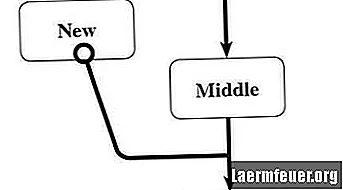
Les organigrammes peuvent être un excellent moyen d'organiser les données et de représenter un processus. Les ingénieurs logiciels utilisent des organigrammes pour visualiser le système de traitement de l'information. Les concepteurs Web utilisent des organigrammes pour organiser l'infrastructure d'un site Web. Les auteurs de manuels utilisent des organigrammes pour aider les élèves à visualiser des concepts intangibles. À l'aide des outils de forme, de texte et de ligne, vous pouvez créer rapidement des organigrammes visuellement attrayants dans InDesign.
Étape 1
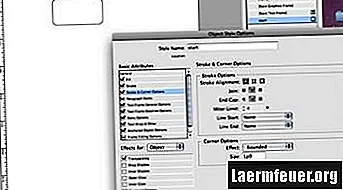
Sélectionnez l'outil "Rectangle" et dessinez un carré pour votre première boîte. Créez un nouveau style d'objet. Changez "contour", "coin de contour" et "effets". Cliquez ensuite sur "OK".
Étape 2
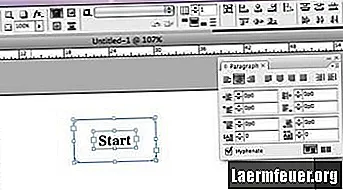
Sélectionnez l'outil "Type" et entrez la première étape dans la case. Centrez le texte à l'intérieur de la zone. Puis le groupe de texte et la boîte.
Étape 3
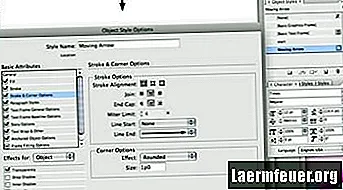
Sélectionnez l'outil "Ligne". Maintenez la touche Maj enfoncée tout en dessinant une ligne qui reliera une boîte à une autre. Sélectionnez la ligne et la case et cliquez sur le bouton "Aligner les centres horizontaux". Créez un nouveau style d'objet. Changez "contour", "coin de contour" et "effets". Cliquez ensuite sur "OK".
Étape 4
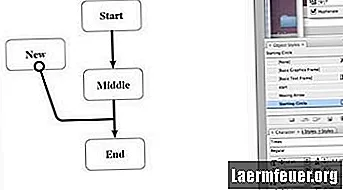
Créez le reste des boîtes, des textes et des lignes pour l'organigramme. Maintenez la touche "Alt" enfoncée jusqu'à ce qu'une pointe de flèche noire et blanche apparaisse sur l'objet et faites glisser la boîte ou la flèche vers le nouvel emplacement. Ensuite, modifiez le texte. Vous pouvez également répéter les étapes 1 à 3. Pour appliquer le style d'objet, cochez la case ou la flèche. Cliquez ensuite sur le style d'objet approprié.